Bật mí cách trải nghiệm Android trên PC mà không cần cài đặt bất kỳ phần mềm giả lập nào
Nội dung bài viết
Hiện nay, các phần mềm giả lập Android phổ biến như Bluestacks, Noxplayer hay Memu hỗ trợ chơi game mobile trên PC khá tốt. Tuy nhiên, chúng thường thiếu ổn định, gây nhiều bất tiện cho người dùng. Chính vì vậy, phương pháp chạy Android trực tiếp trên máy tính không qua giả lập đang trở thành xu hướng được ưa chuộng.

Khám phá phương pháp cài đặt và sử dụng hệ điều hành Android trực tiếp trên PC, loại bỏ hoàn toàn nhu cầu về phần mềm giả lập
Hướng dẫn chi tiết: Trải nghiệm Android trên máy tính không cần phần mềm giả lập
Những yêu cầu hệ thống cần chuẩn bị trước khi thực hiện:
Để bắt đầu, bạn cần chuẩn bị một số phần mềm và tệp tin quan trọng tải về máy tính
Tải xuống: Android X86
Tải xuống: Rufus - công cụ tạo USB boot đa năng
+ USB có dung lượng tối thiểu 2GB, lưu ý sao lưu dữ liệu quan trọng vì thiết bị sẽ được định dạng lại trong quá trình cài đặt Android không cần giả lập
Sau khi hoàn tất các bước chuẩn bị, hãy cùng khám phá quy trình từng bước để thiết lập hệ điều hành Android trực tiếp trên máy tính mà không cần phần mềm giả lập
Bước 1: Kết nối USB boot với cổng phù hợp trên máy tính
Bước 2: Khởi chạy ứng dụng Rufus, khi xuất hiện thông báo yêu cầu quyền thay đổi thiết bị, chọn Yes để tiếp tục quá trình cài đặt
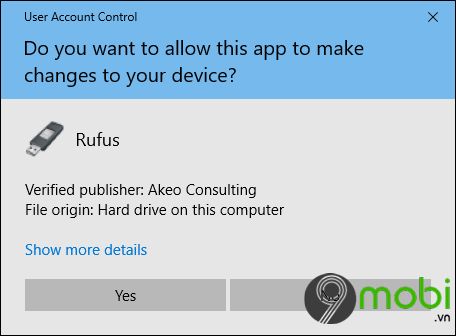
Bước 3: Trong giao diện Rufus, tại mục Device, hãy chọn đúng thiết bị USB mà bạn đã kết nối với máy tính từ trước

Tại mục File System, thiết lập Large FAT32 (Mặc định), đồng thời chọn 32 kilobytes (Mặc định) cho mục Cluster size để đạt hiệu suất tối ưu

Tiếp theo, tích chọn vào ô Create a bootable disk using và lựa chọn định dạng ISO Image. Nhấn vào biểu tượng ổ đĩa để duyệt và chọn file Android X86 đã tải về trước đó


Sau khi hoàn tất các thiết lập (có thể đối chiếu với hình minh họa), hãy kiểm tra kỹ lưỡng một lần cuối trước khi nhấn Start để bắt đầu quá trình

Hệ thống sẽ hiển thị thông báo với 2 lựa chọn: ISO Image mode và DD Image mode. Chọn ISO Image mode → OK. Khi xuất hiện cảnh báo về việc xóa toàn bộ dữ liệu USB, nhấn OK để xác nhận


Chờ đợi quá trình Rufus hoàn tất. Khi thấy thông báo Ready, bạn có thể đóng ứng dụng bằng cách nhấn Close hoặc dấu X góc trên cùng

Bước 4: Khởi động lại máy tính với USB đã tạo boot. Trong quá trình khởi động, nhấn phím tắt (thường là F10/F12) để vào Menu Boot. Tham khảo danh sách phím tắt theo từng dòng máy nếu cần
Bước 5: Trong menu boot, chọn thiết bị USB đang kết nối với máy tính để bắt đầu khởi động từ USB

Tại màn hình tùy chọn, chọn dòng đầu tiên: Live CD - Run Android-X86 without installation để trải nghiệm Android ngay mà không cần cài đặt

Giao diện Android sẽ hiện lên. Tiến hành thiết lập ban đầu theo hướng dẫn trên màn hình, bao gồm việc đăng nhập tài khoản Google để đồng bộ dữ liệu


Sau khi hoàn tất mọi thiết lập, bạn đã sẵn sàng khám phá trải nghiệm hệ điều hành Android mượt mà ngay trên chiếc máy tính của mình

Tripi.vn vừa hướng dẫn bạn cách trải nghiệm Android trực tiếp trên PC mà không cần phần mềm giả lập. Nếu muốn khám phá thêm, bạn có thể tham khảo Cách sử dụng phần mềm giả lập Android trên máy tính để có thêm lựa chọn phù hợp
BlueStacks 5 - phiên bản giả lập Android mạnh mẽ nhất hiện nay, mang đến trải nghiệm chơi game mobile trên PC vượt trội. Hãy tải ngay để khám phá thế giới game Android đỉnh cao trên Windows
https://Tripi.vn/cach-chay-android-tren-may-tinh-ma-khong-can-phan-mem-gia-lap-26109n.aspx
Chúc bạn thành công với hướng dẫn này và có những trải nghiệm Android tuyệt vời trên máy tính







